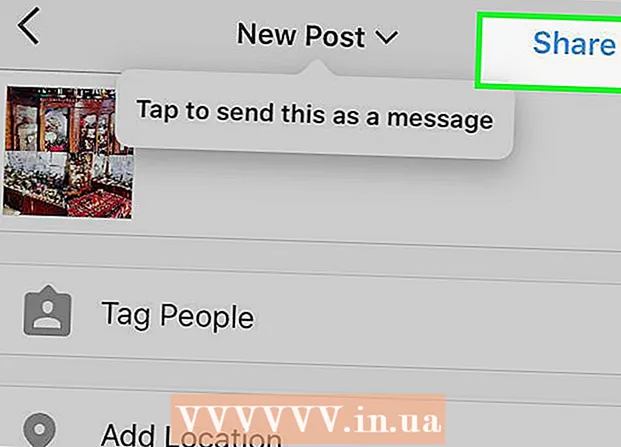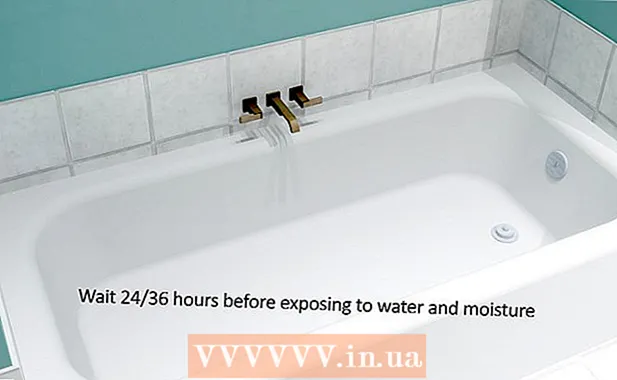Autorius:
Randy Alexander
Kūrybos Data:
27 Balandis 2021
Atnaujinimo Data:
26 Birželio Birželio Mėn 2024

Turinys
Nesvarbu, ar jums reikia įvesti ne gimtąja kalba, ar žodžius gimtąja kalba pridėti kirčio ženklus, žinojimas, kaip kirčiuoti įvairiais būdais, gali labai pagreitinti spausdinimą. . Yra keli būdai kirčiuoti, atsižvelgiant į naudojamą programą. Šiame straipsnyje bus pristatyti keli dažniausiai naudojami metodai.
Pastaba: Šis straipsnis skirtas tiems, kurie naudoja anglišką klaviatūrą. Žinoma, kitų kalbų klaviatūros dažnai turi reikiamus ženklus.
Žingsniai
1 metodas iš 5: įveskite ženklą kompiuteryje
Išbandykite sparčiuosius klavišus. Šiuos raktus galite naudoti daugumoje šiuolaikinių kompiuterių, kuriuose galima paleisti „Microsoft Word“. Tai yra greitesnis ir lengvesnis būdas prisiminti, nei naudojant ASCII kodus kuriant akcentus.

Paspauskite „Control“ +, tada įveskite raidę, kad pridėtumėte rimtą akcentą. Laikykite nuspaudę „Control“ klavišą, tada paspauskite kapo akcento klavišą, esantį šalia viršutinio kairio klaviatūros kampo. Atleiskite klavišus nuo klavišų ir pasirinkite raidę, prie kurios norite pridėti kirčio ženklus.- Kapo kirčio raktas paprastai yra raktas ~. Tai nėra apostrofo raktas.

Paspauskite „Control +“ ir įveskite raidę, kad pridėtumėte kirčio ženklus. Laikykite nuspaudę „Control“ ir paspauskite vieną mirksėjimo mygtuką. Vieno mirksėjimo klavišas paprastai yra šalia klavišo Enter. Atleiskite rankas nuo klavišų. Tada pasirinkite raidę, prie kurios norite pridėti kirčio ženklus.
Laikykite nuspaudę „Control“, „Shift“, 6, tada įveskite raidę, kad pridėtumėte skydelį. Laikydami nuspaudę „Control“ ir „Shift“ klavišus, spausdami 6. Atleiskite pirštą nuo klavišų ir pasirinkite norimą raidę. 6 raktas naudojamas, nes virš skaičiaus yra ^.

Paspauskite „Shift“ + „Control“ + ~, tada įveskite raidę, kad pridėtumėte tildę. Tildės klavišas yra raktas, naudojamas kuriant didelį akcentą. Nepamirškite laikyti nuspaudę klavišą „Shift“, kitaip neteisingai įvesite kirčio ženklą. Atleiskite pirštą nuo klavišų, tada pasirinkite norimą raidę.
Paspauskite „Shift“ + „Control +“:, tada įveskite raidę, kad pridėtumėte dvitaškį. Dviejų taškų klavišas yra šalia vieno mirksinčio klavišo. Norėdami pasirinkti dvitaškį, o ne kabliataškį, turite laikyti klavišą „Shift“. Tada atleiskite ranką nuo klavišų ir pasirinkite reikiamą raidę.
Atlikite tą patį veiksmą, jei prie didžiųjų raidžių pridedate akcentus. Tačiau šį kartą tiesiog įveskite klavišą „Shift“, iškart įvedę „Control +“ (jūsų pasirinktą ženklą), tada įveskite raidę. Raidės automatiškai rašomos didžiosiomis raidėmis. skelbimas
2 iš 5 metodas: sužinokite „Alt“ raktų kodus sistemoje „Windows“ (ASCII kodai)
Naudokite ALT rakto kodą. Norint naudoti šiuos kodus, klaviatūra turi turėti atskirą skaitinę klaviatūrą dešinėje klaviatūros pusėje - ASCII kodai veiks „Microsoft Office“. Gali būti, kad šio kodo negalėsite naudoti su visomis „Windows“ programomis, todėl turite patikrinti kiekvieną iš jų, ar jie suderinami.
Laikykite nuspaudę ALT klavišą. Nors yra daugybė kodų, kuriuos reikia atsiminti, pirmas dalykas, kurį reikia padaryti su visais kodais, yra palaikyti ALT klavišą. Toliau laikykite šį raktą, kol įvesite reikiamą kodą.
Skaitmeninėje klaviatūroje įveskite atitinkamo ženklo kodą.
- Laikykite nuspaudę „Alt“ ir įveskite šiuos kodus, kad pridėtumėte apostrofą:
- à = 0224; À = 0192
- è = 0232; È = 0200
- ì = 0236; Ì = 0204
- ò = 0242; Ò = 0210
- ù = 0249; Ù = 0217
- Įveskite žemiau esančius kodus, kad pridėtumėte kirčio ženklus:
- á = 0225; Á = 0193
- é = 0233; É = 0201
- í = 0237; Í = 0205
- ó = 0243; Ó = 0211
- ú = 0250; Ú = 0218
- ý = 0253; Ý = 0221
- Įveskite šiuos kodus, jei norite pridėti laikraštį:
- â = 0226; Â = 0194
- ê = 0234; Ê = 0202
- î = 0238; Î = 0206
- ô = 0244; Ô = 0212
- û = 0251; Û = 0219
- Norėdami pridėti tildę, įveskite žemiau esančius kodus:
- ã = 0227; Ã = 0195
- ñ = 0241; Ñ = 0209
- õ = 0245; Õ = 0213
- Įveskite šiuos kodus, norėdami pridėti dvitaškį:
- ä = 0228; Ä = 0196
- ë = 0235; Ë = 0203
- ï = 0239; Ï = 0207
- ö = 0246; Ö = 0214
- ü = 0252; Ü = 0220
- ÿ = 0255; Ÿ = 0159
Atleiskite ranką nuo ALT klavišo. Ženklas pasirodys virš atitinkamos raidės, kaip nurodyta aukščiau. Sužinoti varnelės kodą gali būti šiek tiek reiklu, nes reikia atsiminti daug dalykų. Užrašykite kodą šalia savo kompiuterio, kad galėtumėte greitai pamatyti kodą, ypač jei reikia dažnai naudoti ženklą. Nuvykę turėtumėte iš naujo sukonfigūruoti klaviatūrą, kad geriau tenkintumėte spausdinimo poreikius. skelbimas
3 metodas iš 5: įveskite diakritikus „Mac“
Naudokite sparčiuosius klavišus, kad sukurtumėte akcentus, kai rašote „Mac“. Šį metodą galite naudoti puslapių tekstui ir tam, ką darote internete. Pirmiausia turite palaikyti klavišą „Option“, tada paspauskite kitus du klavišus, kad pasirinktumėte kirčio ir raidės tipą.
Paspauskite „Option“ +, tada įveskite raidę, kad sukurtumėte rimtą akcentą. Laikykite nuspaudę „Option“ klavišą, tada paspauskite klavišą `(kapo akcentas). Atleiskite rankas nuo klavišų. Savo puslapyje turėtumėte pamatyti geltoną paryškinimą. Tada palieskite raidę, į kurią norite įtraukti kirčio ženklą. Šį ženklą galima padaryti ant bet kurio balsio.
Paspauskite „Option“ + E, tada įveskite raidę, kad sukurtumėte kirčiavimą. Paspauskite ir palaikykite klavišą „Option“, tada paspauskite klavišą E. Atleiskite pirštą nuo klavišų. Pamatę geltonai paryškintą akcento spalvą, galite pasirinkti raidę. Šį ženklą galima pridėti prie bet kurio balsio.
Paspauskite „Option“ + I ir įveskite raidę, kad sukurtumėte laikraštį. Pirmiausia laikykite nuspaudę „Option“ klavišą, tada paspauskite klavišą I. Atleiskite rankas nuo klavišų. Tada pasirinkite norimą raidę. Šis ženklas taip pat gali būti naudojamas bet kuriame balsyje.
Paspauskite „Option“ + N, tada įveskite raidę, kad įvestumėte tildę. Laikykite nuspaudę „Option“ klavišą ir paspauskite N. Atleiskite klavišus. Tada įveskite norimą raidę. Šis ženklas gali būti naudojamas tik A, N ir O raidėse.
Paspauskite „Option“ + U, tada įveskite raidę, kad sukurtumėte dvitaškį. Laikykite nuspaudę „Option“ klavišą ir paspauskite klavišą U. Atleiskite ranką nuo klavišų. Tada pasirinkite norimą raidę.
Paspauskite klavišą „Shift“, jei norite pridėti kirčių prie didžiųjų raidžių. Pirmiausia turėsite nuspausti „Shift“ klavišą, jei norite rašyti didžiąja raide.Paprastai raidės rašomos didžiosiomis raidėmis, jei jos yra sakinio pradžioje. skelbimas
4 metodas iš 5: nukopijuokite ir įklijuokite žymes
Iš anksto sužinokite apie ženklus. Visada turėtumėte įsitikinti, kad prie žodžio pridedate teisingą ženklą, nes kartais pridėjus neteisingą ženklą kai kurie žodžiai gali turėti kitokią prasmę. Štai keli dažniausiai Europoje vartojami ženklai:
- Mistinis ženklas - ah, è, ì, ò, ù
- Tapatybės ženklas - á, é, í, ó, ú, italija
- „Caret“ - â, ê, î, ô, û
- Tildė - ñ, õ, ã
- Dvitaškis - ä, ë, ï, ö, ü, ÿ
Ieškokite norimo žodžio ar raidės pavyzdžio. Teksto galite gauti iš esamo teksto failo, simbolių žemėlapio ar peržiūros įrankio kompiuteryje arba ieškodami internete. Jei ieškote žodžio naudodami paieškos sistemos žymes, galėsite greitai nukopijuoti (nukopijuoti) žodžio pavyzdį.
Pažymėkite norimą žodį ar raidę. Dešiniuoju pelės mygtuku spustelėkite kompiuterį, kad nukopijuotumėte tekstą. Jei norite kopijuoti, paspauskite „Command“ + C, jei naudojate „Mac“.
Kiekvieną žymę įklijuokite atskirai į tekstą. Jei naudojate „Mac“, galite dešiniuoju pelės mygtuku spustelėkite parinktį „įklijuoti ir suderinti stilių“, jei norite, kad kirčiuotas ar kirčiuojamas žodis atitiktų likusį tekstą. Jei esate kompiuteryje, įklijavę tiesiog paryškinkite žodį ir pakeiskite šriftą, kad jis atitiktų likusį tekstą. Jei retai pridedate kirčių ar tiesiog norite greito sprendimo, tai yra bene efektyviausias būdas sukurti greitus ženklus. skelbimas
5 metodas iš 5: pertvarkykite klaviatūrą
Eikite į Valdymo skydą, jei naudojate „Windows XP“. Ekrano apačioje kairėje galite spustelėti pagrindinį meniu, tada pasirinkti Valdymo skydas.
- Spustelėkite „Data, laikas, kalba ir regioninės parinktys“.
- Spustelėkite „Regioninės ir kalbos parinktys“.
- Viršuje pasirinkite skirtuką „Kalbos“.
- Netoli apačios spustelėkite „Informacija“.
- Spustelėkite „Pridėti“ ir pasirinkite norimą kalbą.
- Grįžkite į skirtuką „Kalbos“ ir pasirinkite „perjungti kalbas“, tuo pačiu metu paspausdami „alt-shift į kairę“. Tai darydami galite bet kada perjungti ispanų klaviatūrą ir įprastą klaviatūrą.
Eikite į Valdymo skydą, jei norite pakeisti klaviatūros konfigūraciją sistemoje „Windows 8“ arba „10“. Meniu galite atidaryti laikydami Win mygtuką ir paspausdami R.
- Perjunkite į mažos piktogramos sąsają. Tai padarę sutaupysite kelis paspaudimus eidami tiesiai į kalbos meniu.
- Spustelėkite piktogramą „Kalba“.
- Pasirinkite parinktis
- Spustelėkite Pridėti įvesties metodą. Šis mygtukas leidžia pasirinkti norimą klaviatūros konfigūraciją.
Atidarykite „System Preferences“, jei norite pakeisti „Mac“ klaviatūros konfigūraciją. Sistemos nuostatų skyrių galite pasiekti naudodami „Launchpad“ arba „Applications“ aplanką.
- Spustelėkite „International“.
- Pasirinkite skirtuką „Įvesties meniu“.
- Slinkite žemyn ir pasirinkite norimą kalbą.
- Nepamirškite paspausti klavišo, jei norite perjungti kalbas ARBA pasirinkite „Rodyti įvesties meniu meniu juostoje“, kad galėtumėte spustelėti ir pasirinkti norimą naudoti klaviatūrą.
Patarimas
- Dabar daugelyje klaviatūrų yra kirčiuotos raidės, galinčios įvesti daugumą kirčių. Tai gali būti naudinga funkcija, jei jums dažnai reikia kirčiuoti raides.
- „IPhone“ ar „iPad“ įrenginyje tiesiog laikykite nuspaudę raidę, prie kurios norite pridėti kirčio ženklus, ir pamatysite eilę skirtingų akcentų, kuriuos galite pasirinkti.
- Kai kurios programinės įrangos programos gali paversti kai kuriuos klavišus kirčiuotomis raidėmis arba pateikti virtualią klaviatūrą, į kurią galite nukreipti ir spustelėti teisingą raidę.